AutoHotkey_MQ Support #AutoHotKey #Metasequoia #gamedev #メタセコ
- AutoHotkey_MQ Support(支援版)Digital200 JPY
- AutoHotkey_MQ SupportDigital0 JPY
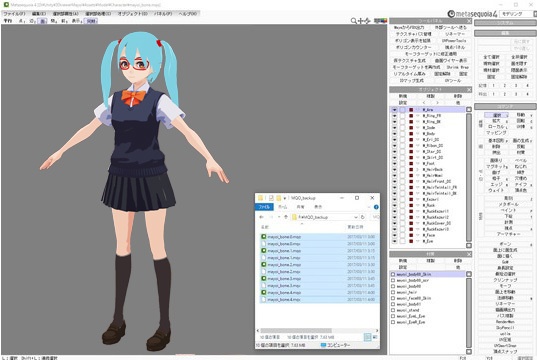
メタセコのサポートを行うマクロツールです。 ※無料版と支援版は中身は同一のものです。
機能一覧
・指定間隔毎に、メタセコをアクティブにしてAlt+Sを実行して「履歴番号を増やして保存」を行う ・Alt+Cを押すと、コマンド、ツール、オブジェクト、材質パネルを非表示(事前に個別にショートカットを設定する必要あり) ・自動展開の、展開実行にCtrl+Shift+Aを割り当てておいて、そのショートカットが実行された際に自動でEnterを実行する
インストール方法
0.メタセコで下準備をします。 ・ファイル>環境設定を開き、ファイル項目の「自動履歴保存」にチェックを入れてバックアップフォルダを指定。 ・「履歴番号は明示的に増やす」にチェックを入れる。 ・以下の機能に指定したショートカットを割り当てる。 ファイル>「履歴番号を増やして保存」 Alt+S パネル>「オブジェクトパネル」 Alt+O パネル>「材質パネル」 Alt+M パネル>「ツールパネル」 Alt+T パネル>「コマンド」 Alt+C UV操作>自動展開>「展開実行」 Ctrl+Shift+A 1.MQ_Support.exeとMQ_Support.iniを適当な場所に展開します。(C:\Tools\MQ_Support\とか) 2.MQ_Support.iniをテキストエディタで開き、「BuckupInterval=」後に何分毎に実行するか記述します。(単位は分) 例:BuckupInterval=15 3.MQ_Support.exeを実行します。 (MQ_Support.exeをスタートアップフォルダにショートカットを置くなどしてWindows起動時に実行するようにすると忘れなくて安全です)
使用方法
指定時間毎と、Alt+Cは機能一覧で解説してる通りです。 展開実行の方は、切れ目を指定してCtrl+Shift+Aを押すとEnterを押してダイアログを自動で閉じてくれるということです。
注意点
・各機能は、上記のショートカットを設定しないと正しく動作しません。 ・「履歴番号を増やして保存」は、実行した際に開いてるファイルを上書き保存も実行されます(メタセコ側の仕様)。 ・個人的にバックアップを行うために作成したのでショートカットをマクロ側で指定する機能の対応予定はありません。 ・自動保存は、強制的にメタセコをアクティブにしてショートカットを実行するようになっています。 使用しないときは、タスクトレイの「MQ_Support.exe」のアイコンを右クリックし「Pause Macro」で停止、もしくは使用しないときは起動しないようにして下さい。
更新履歴
2017/03/11 最初のバージョンを公開
その他利用条項
・本ツールを使用して発生したいかなる損害についても当方は一切の責任を負いません。

